قم باستكشاف أخطاء 491 وإصلاحها في متجر Play
"خطأ 491" يحدث بسبب تجاوز تطبيقات النظام من ذاكرة التخزين المؤقت جوجل من البيانات المختلفة المخزنة أثناء الاستخدام متجر Play . عندما يصبح أكثر من اللازم ، يمكن أن يتسبب ذلك في حدوث خطأ عند تنزيل التطبيق التالي أو تحديثه. هناك أيضًا حالات تكون فيها المشكلة عبارة عن اتصال غير مستقر بالإنترنت.
محتوى
تخلص من رمز الخطأ 491 في متجر Play
من أجل التخلص من "الخطأ 491" ، من الضروري تنفيذ عدة إجراءات واحدة تلو الأخرى ، حتى يتوقف عن الظهور. دعونا نفحصها بالتفصيل أدناه.
الطريقة الأولى: تحقق من اتصال الإنترنت الخاص بك
غالبًا ما تكون هناك حالات يكمن فيها جوهر المشكلة في الإنترنت الذي يتصل به الجهاز. للتحقق من ثبات الاتصال ، اتبع الخطوات أدناه.
- إذا كنت تستخدم شبكة Wai-Fi ، ففي "إعدادات" الأداة ، افتح إعدادات Wi-Fi.
- الخطوة التالية هي تحريك شريط التمرير إلى الحالة غير النشطة لفترة ، ثم إعادة تشغيله.
- تحقق من الشبكة اللاسلكية في أي متصفح متاح. إذا كانت الصفحات مفتوحة ، فانتقل إلى متجر Play وحاول تنزيل التطبيق أو تحديثه مرة أخرى. يمكنك أيضًا محاولة استخدام الإنترنت عبر الهاتف المحمول - في بعض الحالات ، يساعد في حل المشكلة عن طريق الخطأ.
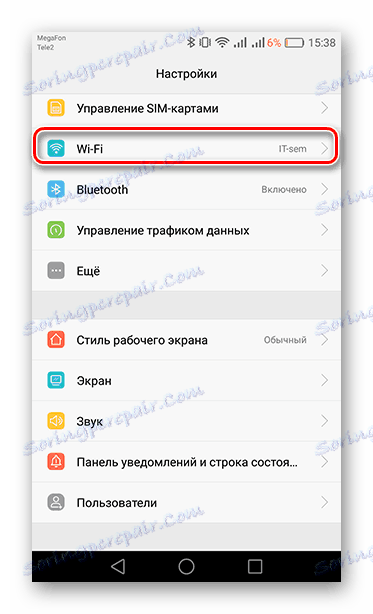
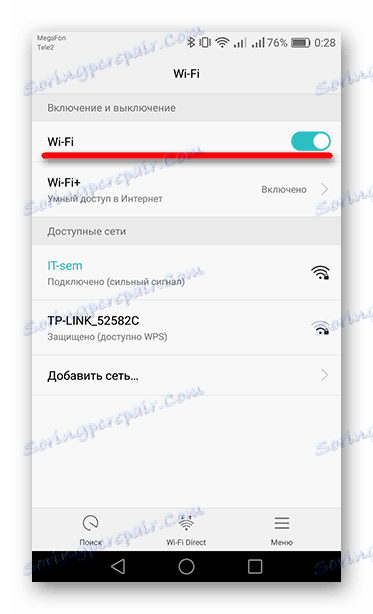
الطريقة الثانية: حذف ذاكرة التخزين المؤقت وإعادة تعيين الإعدادات في خدمات Google ومتجر Play
عند فتح مخزن التطبيقات ، يتم تخزين معلومات متنوعة في ذاكرة الأداة لإجراء التحميل السريع اللاحق للصفحات والصور. كل هذه البيانات معلقة مع القمامة في شكل ذاكرة تخزين مؤقت ، والتي يجب أن تحذف بشكل دوري. كيف نفعل ذلك ، على قراءة.
- اذهب إلى "إعدادات" الجهاز وافتح "التطبيقات" .
- ابحث عن تطبيق خدمات Google Play المثبت.
- على Android 6.0 والإصدارات الأحدث ، افتح علامة التبويب الذاكرة للانتقال إلى إعدادات التطبيق. في الإصدارات السابقة من نظام التشغيل ، سترى الأزرار التي تحتاج إليها في الحال.
- أولاً ، اضغط على "مسح ذاكرة التخزين المؤقت" ، ثم على "إدارة الموقع" .
- بعد ذلك ، انقر على "حذف جميع البيانات" . في نافذة جديدة ، سيظهر تحذيرًا لمحو جميع المعلومات حول الخدمات والحساب. اتفق مع هذا بالضغط على "موافق" .
- الآن ، أعد فتح قائمة التطبيقات على جهازك وانتقل إلى متجر Play .
- في هذه الحالة ، كرر الخطوات نفسها المتبعة مع خدمات Google Play ، ولكن بدلاً من الزر Place Management ، سيتم إعادة تعيينها . اضغط عليها ، وتوافق في النافذة المعروضة من خلال النقر على زر "حذف" .
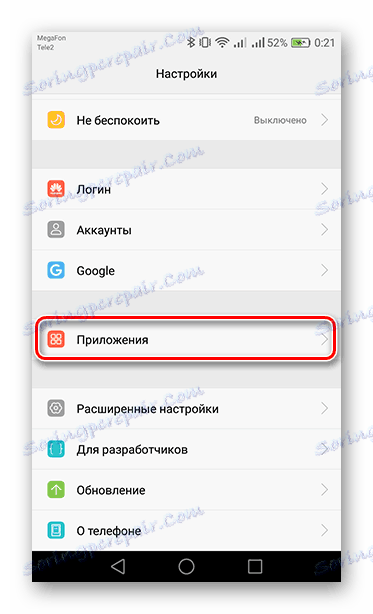
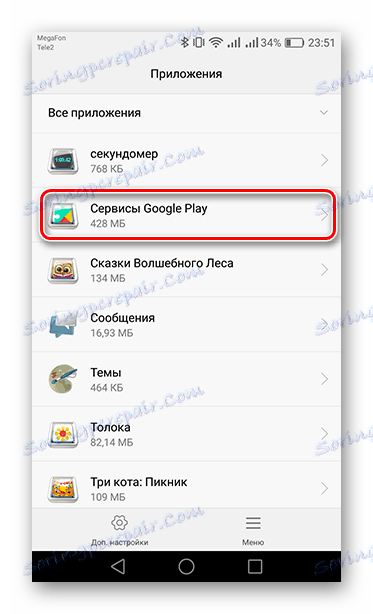
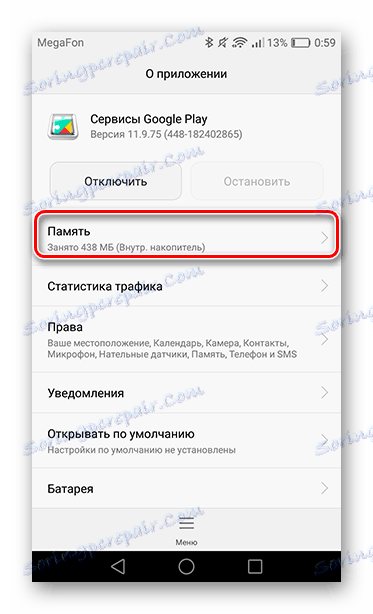
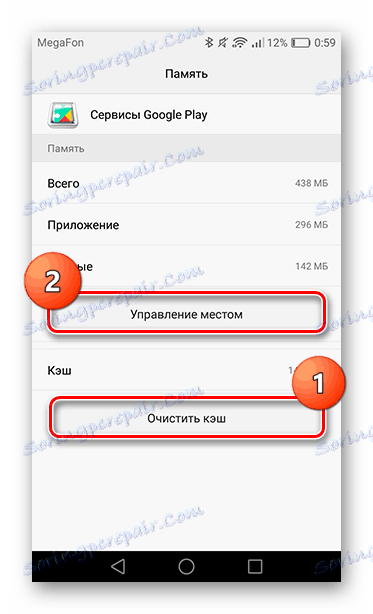
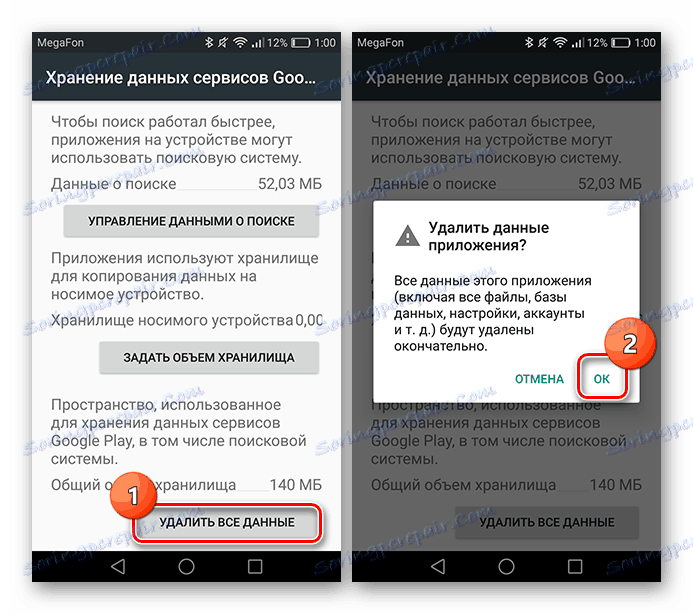
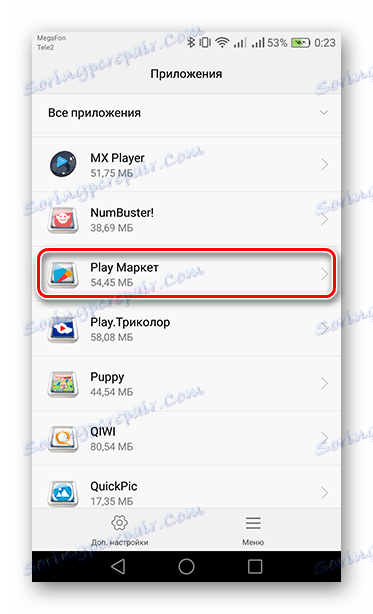

بعد ذلك ، أعد تشغيل الأداة الذكية وانتقل إلى متجر التطبيقات.
الطريقة الثالثة: حذف حساب ثم استرداده
هناك طريقة أخرى يمكنها حل المشكلة عن طريق الخطأ وهي حذف الحساب من خلال التنظيف المرتبط بالبيانات المخزنة مؤقتًا من الجهاز.
- للقيام بذلك ، افتح علامة التبويب "حسابات" في "الإعدادات" .
- من قائمة الملفات الشخصية المسجلة على جهازك ، حدد "Google" .
- ثم حدد "حذف الحساب" ، وتأكد من الإجراء في النافذة المنبثقة بالزر المقابل.
- لإعادة تنشيط حسابك ، اتبع الخطوات الموضحة في بداية الطريقة قبل الخطوة الثانية ، وانقر على "إضافة حساب" .
- بعد ذلك ، في الخدمات المقدمة ، حدد "Google" .
- بعد ذلك ، سترى صفحة بها تسجيل للملف الشخصي ، حيث تحتاج إلى تحديد حساب البريد الإلكتروني الحالي ورقم الهاتف المرتبط بحسابك. في السطر المقابل ، أدخل البيانات وانقر على "التالي" للمتابعة. إذا كنت لا تتذكر معلومات التفويض أو تريد استخدام حساب جديد ، فانقر على الرابط المناسب أدناه.
- بعد ذلك ، سيتم عرض سطر إدخال كلمة المرور - حدده ، ثم انقر فوق "التالي" .
- لإكمال تسجيل الدخول إلى حسابك ، حدد "قبول" لتأكيد معرفتك بـ "شروط الاستخدام" لخدمات Google و "سياسة الخصوصية" الخاصة بها .
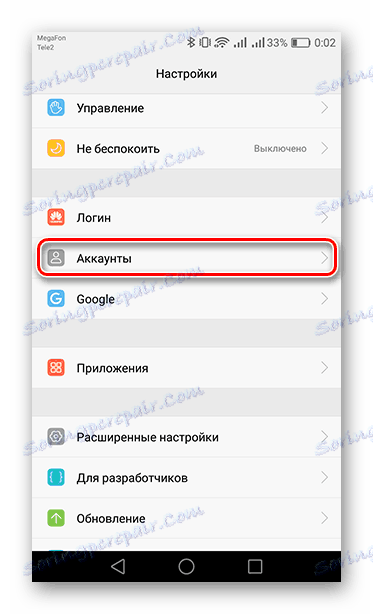
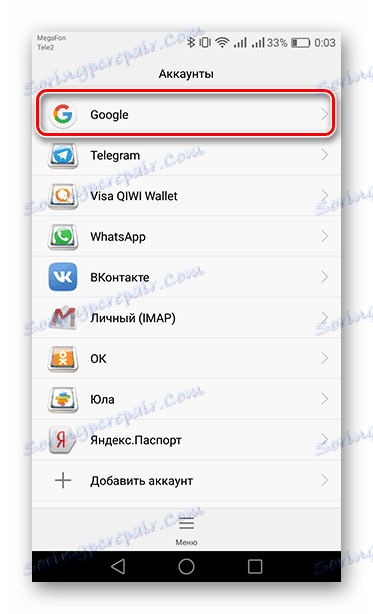
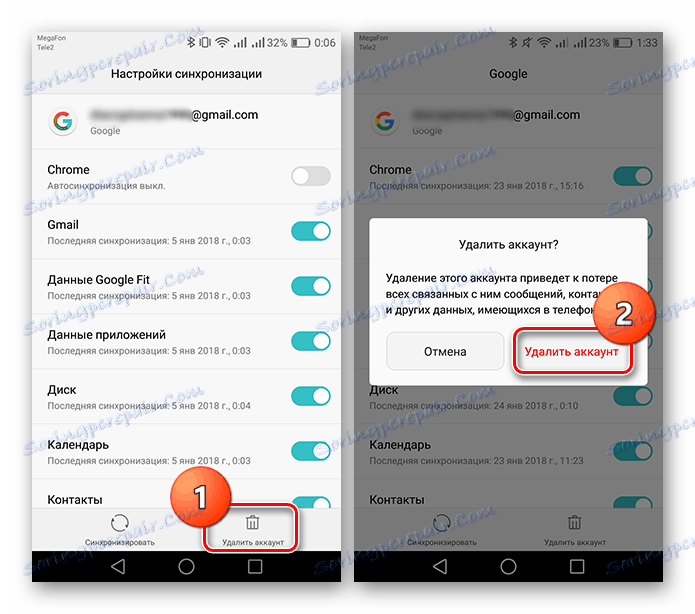
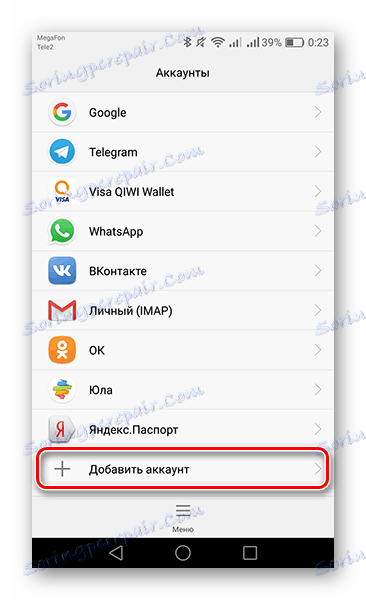
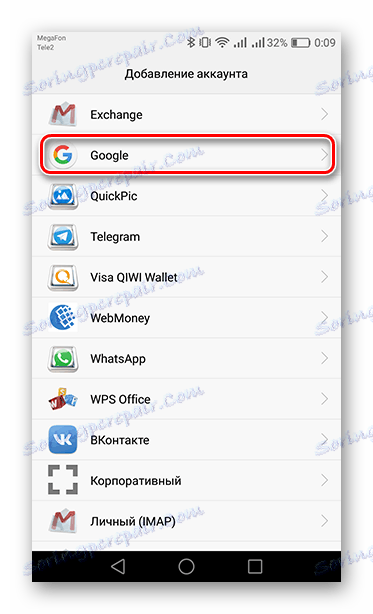
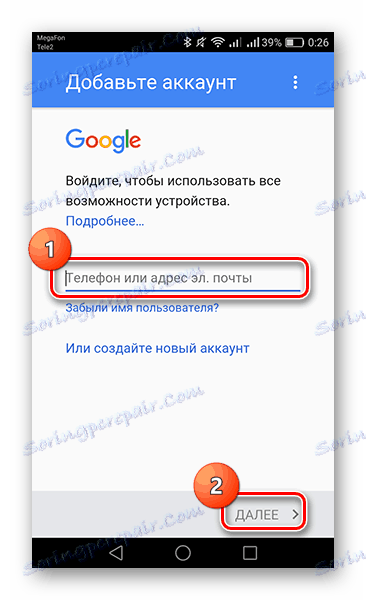
اقرأ المزيد: كيفية التسجيل في متجر Play
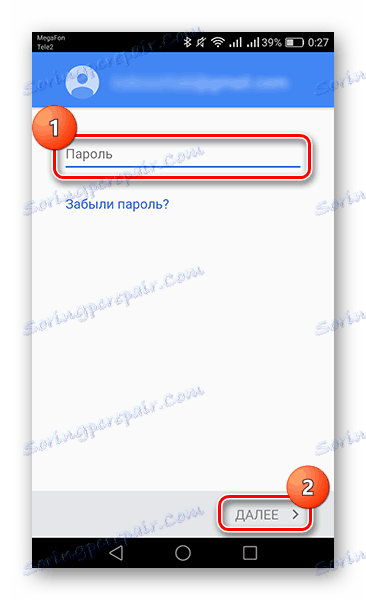
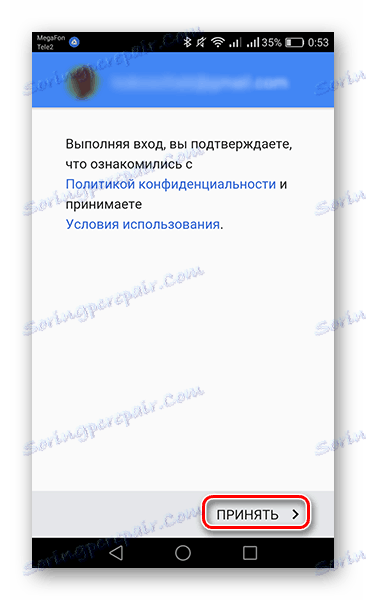
عند هذه النقطة ، اكتملت استعادة حساب Google الخاص بك. انتقل الآن إلى متجر Play واستمر في استخدام خدماته ، كما كان من قبل - دون أخطاء.
وبالتالي ، فإن التخلص من "الخطأ 491" ليس بالأمر الصعب. اتبع الخطوات المذكورة أعلاه واحدا تلو الآخر حتى يتم حل المشكلة. ولكن إذا لم يساعدك شيء ، ففي هذه الحالة سيتعين عليك اتخاذ إجراءات جذرية - يتم إرجاع الجهاز إلى حالته الأصلية ، سواء من المصنع. لقراءة هذه المقالة ، اقرأ المقال المرتبط أدناه.
اقرأ المزيد: إعادة تعيين على Android
